excel2007有关高级筛选的使用教程
2016-12-07
相关话题
Excel中经常需要使用到高级筛选功能,高级筛选具体该如何使用呢?下面是由小编分享的excel2007有关高级筛选的使用教程,以供大家阅读和学习。
excel2007有关高级筛选的使用教程:
高级筛选使用步骤1:输入高级筛选条件,在要筛选的工作表的空白位置处,输入所要筛选的条件;
1、筛选条件的表头标题需要和数据表中表头一致
2、筛选条件输入在同一行表示为“与的关系
3、筛选条件输入在不同的行表示为“或”的关系
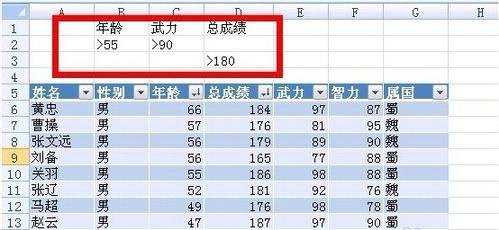
高级筛选使用步骤2:在“数据”主菜单下的“排序和筛选”工具栏中,单击“高级”按钮。
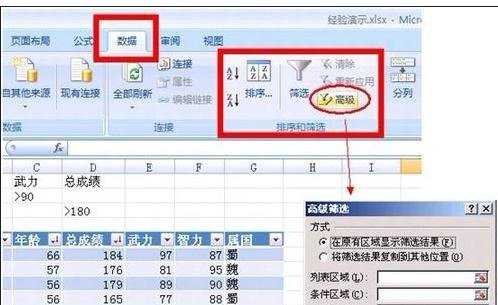
高级筛选使用步骤3:在弹出的高级筛选对话框中进行筛选操作
默认使用原表格区域显示筛选结果
筛选列表区域选择
筛选条件区域选择
帅选条件选择完成以后的状态如下
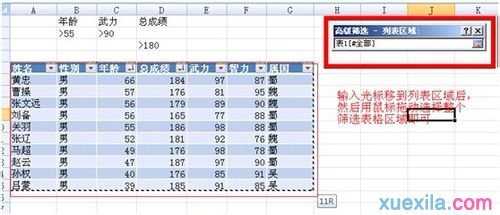
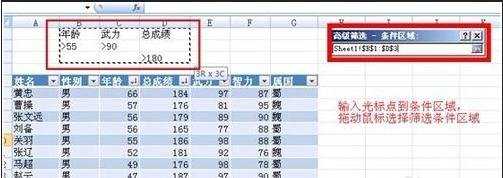
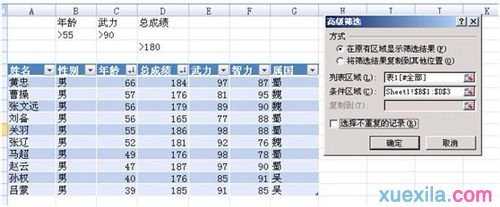
高级筛选使用步骤4:点击确认得出筛选结果
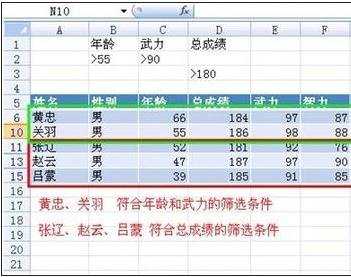
高级筛选使用步骤5:如果需要将筛选结果在其他区域显示,在高级筛选对话框中选择“将筛选结果复制到其他位置”,然后在“复制到”后面的输入框中选择一个空白单元格即可
筛选结果如下
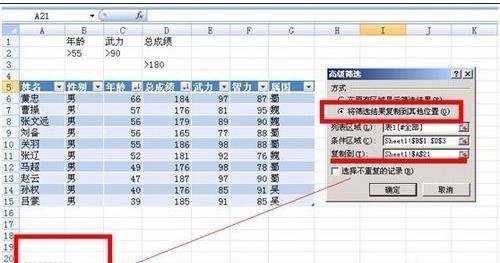
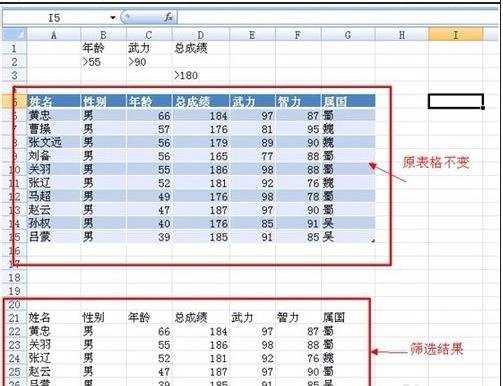
看了excel2007有关高级筛选的使用教程还看了:
1.excel2007 高级筛选的使用教程
2.怎么在excel2007中使用高级筛选
3.Excel2007高级筛选怎么用
4.excel2007的排序和高级筛选的用法
5.excel中使用高级筛选教程
6.excel2013高级筛选的使用方法
7.excel2010高级筛选的使用方法